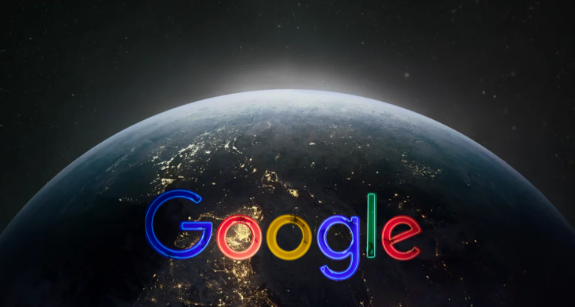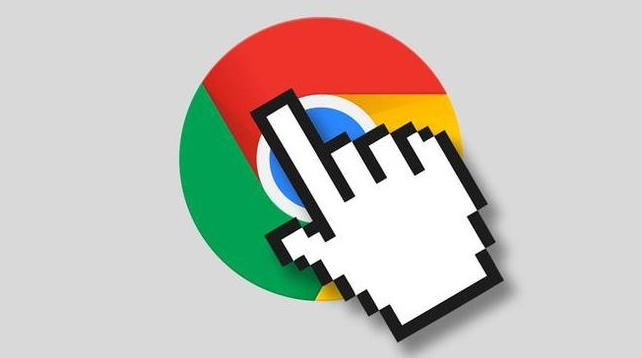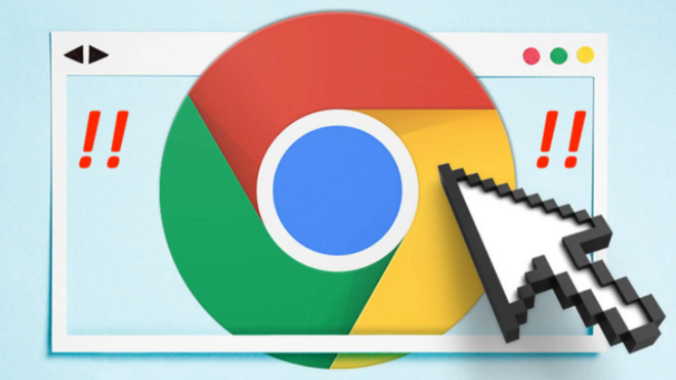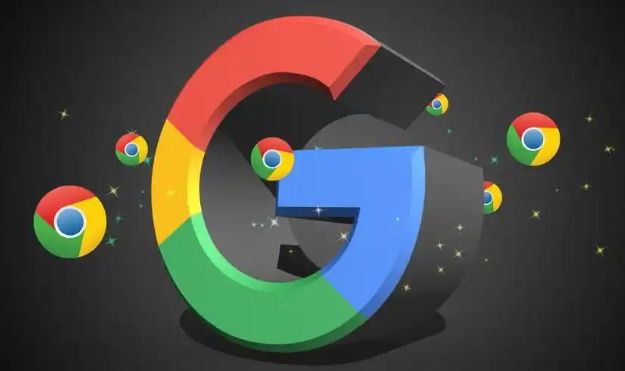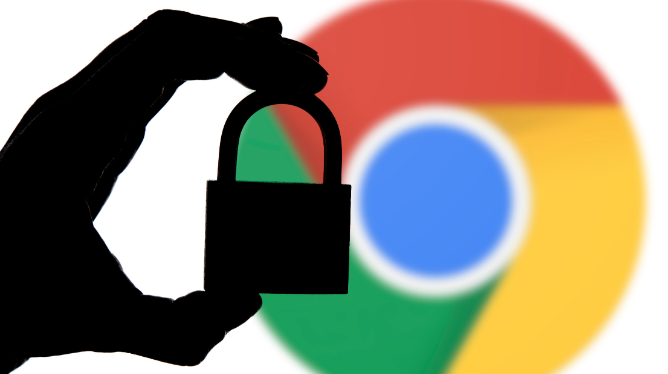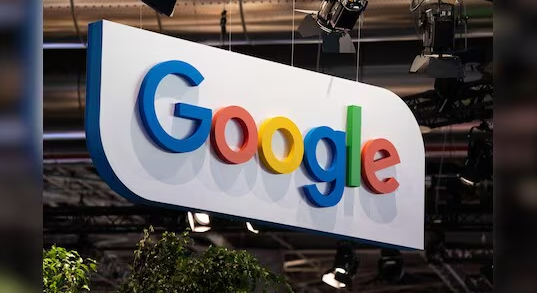教程详情

1. 检查网络连接
- 确认设备已正常联网→尝试打开其他网站或应用→若均无法访问→检查路由器或联系网络服务商。
- 重启路由器:关闭电源等待10秒后重新开启→排除设备缓存问题。
2. 清理浏览器缓存与Cookie
- 进入设置:点击三个点→隐私和安全→清除浏览数据→勾选“缓存图片和文件”及“Cookie等站点数据”→选择时间范围(建议“全部”)→点击清除。
- 定期清理:避免缓存堆积导致加载异常。
3. 禁用冲突插件
- 进入扩展管理:地址栏输入`chrome://extensions/`→逐一禁用非必要插件→尤其是广告拦截或脚本类工具→重启浏览器测试。
- 排查方法:逐个启用插件→定位导致问题的扩展→考虑替换或删除。
4. 重置浏览器设置
- 恢复默认配置:设置→高级→重置和清理→选择“将设置还原为原始默认值”→确认操作→注意提前备份书签和密码。
- 适用场景:多个设置错误导致异常时使用。
5. 检查DNS配置
- 刷新DNS缓存:按`Win+R`输入`cmd`→执行命令`ipconfig/flushdns`→重启浏览器。
- 更换公共DNS:进入网络设置→手动修改DNS为谷歌(8.8.8.8)或Cloudflare(1.1.1.1)→解决域名解析故障。
6. 排除防火墙或安全软件干扰
- 暂时禁用防护:关闭系统防火墙或第三方安全软件→测试是否恢复访问→若确认冲突→添加Chrome到白名单。
- 注意事项:操作后需及时重新开启防护以避免风险。
7. 更新或重装浏览器
- 检查更新:设置→帮助→关于Google Chrome→自动更新并重启。
- 卸载重装:通过控制面板彻底删除Chrome→重新下载安装最新版本→覆盖修复潜在文件损坏问题。
8. 检查目标网站状态
- 更换浏览器访问:使用Firefox或Edge打开同一网址→若仍无法加载→可能为网站服务器故障→等待官方修复。